Rövid útmutató: Lekérdezések futtatása a Kereséskezelővel az Azure Portalon
Ebben a rövid útmutatóban megtudhatja, hogyan használhatja a Search Explorert, az Azure Portal beépített lekérdezési eszközét, amellyel lekérdezéseket futtathat egy keresési indexen az Azure AI Searchben. Ezzel tesztelhet egy lekérdezést vagy szűrőkifejezést, vagy ellenőrizheti, hogy létezik-e tartalom az indexben.
Ez a rövid útmutató egy meglévő index használatával mutatja be a Keresőböngészőt.
Előfeltételek
A kezdés előtt a következő előfeltételek teljesülnek:
Egy Azure-fiók, aktív előfizetéssel. Fiók ingyenes létrehozása.
Azure AI-Search szolgáltatás. Hozzon létre egy szolgáltatást , vagy keressen egy meglévő szolgáltatást az aktuális előfizetése alatt. Ehhez a rövid útmutatóhoz ingyenes szolgáltatást használhat.
A rövid útmutató a realestate-us-sample-indexet használja. Az index létrehozásához használja az Adatok importálása varázslót, válassza ki a beépített mintaadatokat, és haladjon végig a varázslón az összes alapértelmezett érték használatával.
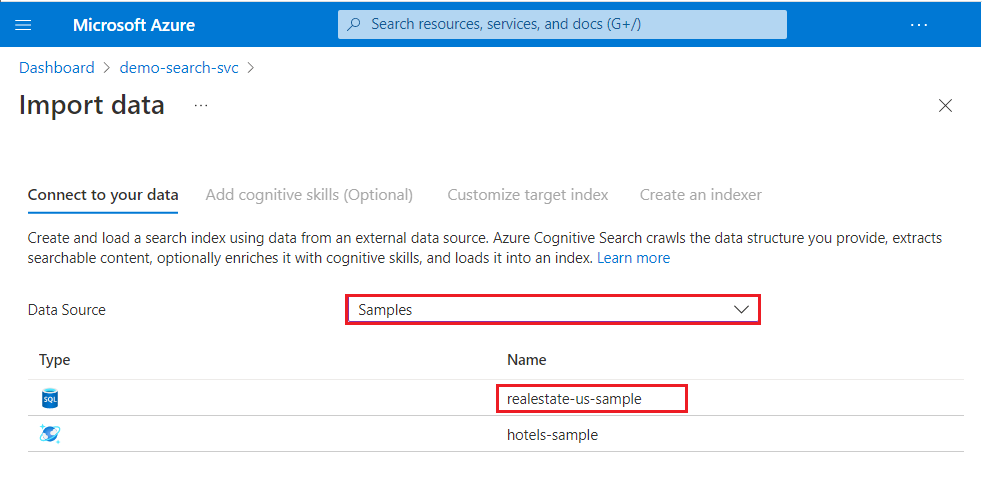
Kereséskezelő indítása
Az Azure Portalon nyissa meg a keresés áttekintési oldalát az irányítópulton, vagy keresse meg a szolgáltatást.
Nyissa meg a Keresőböngészőt a parancssávon:

Vagy használja a beágyazott Kereséskezelő lapot egy megnyitott indexen:
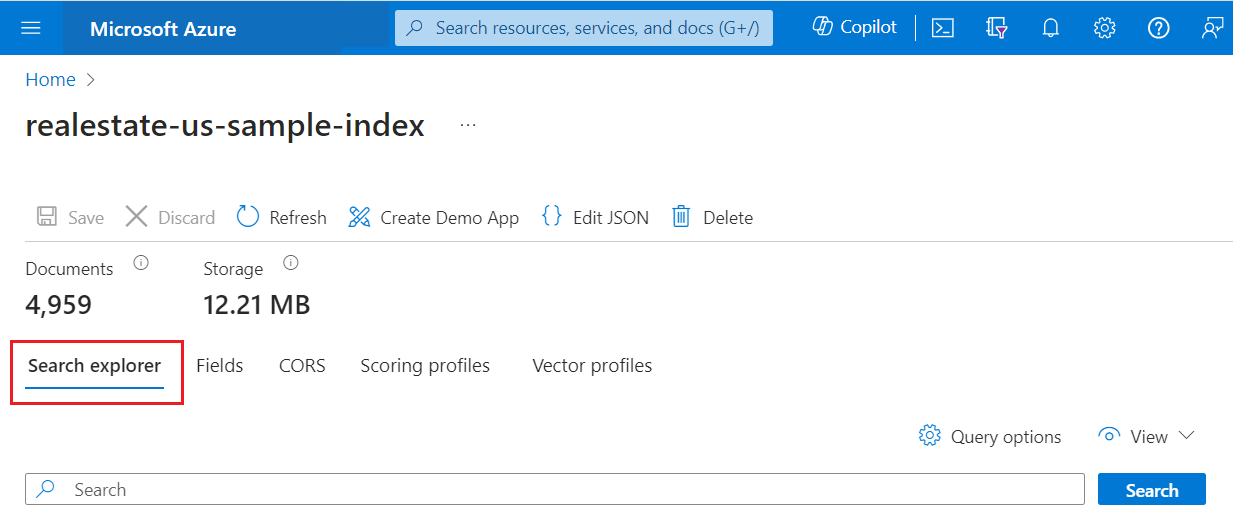
Lekérdezés két módon
A Lekérdezéskezelőben kétféleképpen kérdezhet le.
Az alapértelmezett keresősáv üres lekérdezést vagy szabad szöveges lekérdezést fogad logikai értékekkel. Például:
seattle condo +parking.A JSON-nézet támogatja a paraméteres lekérdezéseket. A szűrőket, az orderbyt, a kiválasztást, a darabszámot, a searchFieldset és az összes többi paramétert JSON nézetben kell beállítani.
Váltson JSON-nézetre a paraméteres lekérdezések esetében. A cikkben szereplő példák teljes egészében JSON-nézetet feltételeznek. A cikk JSON-példáit beillesztheti a szövegterületre.
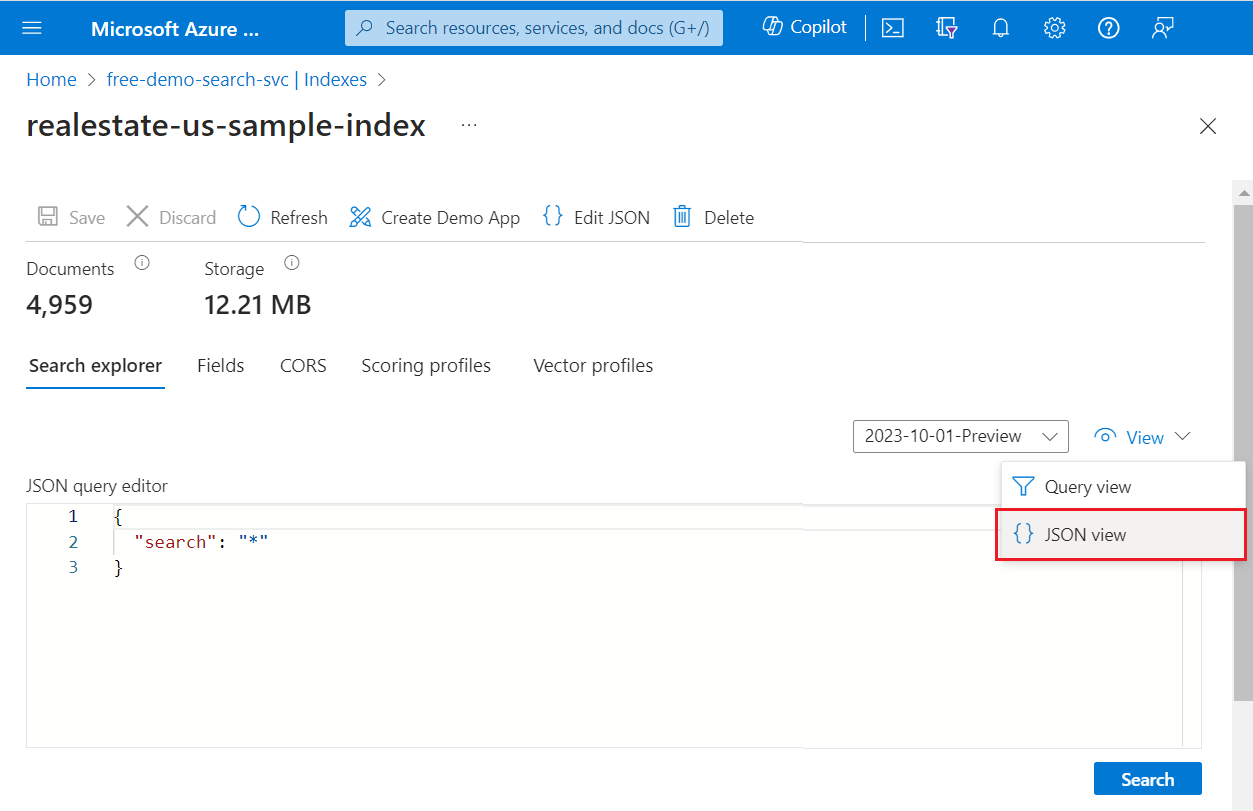
Meghatározatlan lekérdezés futtatása
A Search Explorerben a POST-kérések belsőleg, a Search POST REST API használatával jönnek létre, és a válaszok részletes JSON-dokumentumokként jelennek meg.
Ha először megtekinti a tartalmat, futtass egy üres keresést úgy, hogy a Keresés gombra kattint, és nincs megadva kifejezés. Az üres keresés első lekérdezésként hasznos, mert teljes dokumentumokat ad vissza, így áttekintheti a dokumentumösszeállítást. Üres keresés esetén nincs keresési pontszám, és a rendszer tetszőleges sorrendben adja vissza a dokumentumokat ("@search.score": 1 az összes dokumentum esetében). Alapértelmezés szerint 50 dokumentumot ad vissza a rendszer egy keresési kérelemben.
Az üres keresés egyenértékű szintaxisa vagy *"search": "*".
{
"search": "*"
}
Results (Eredmények)
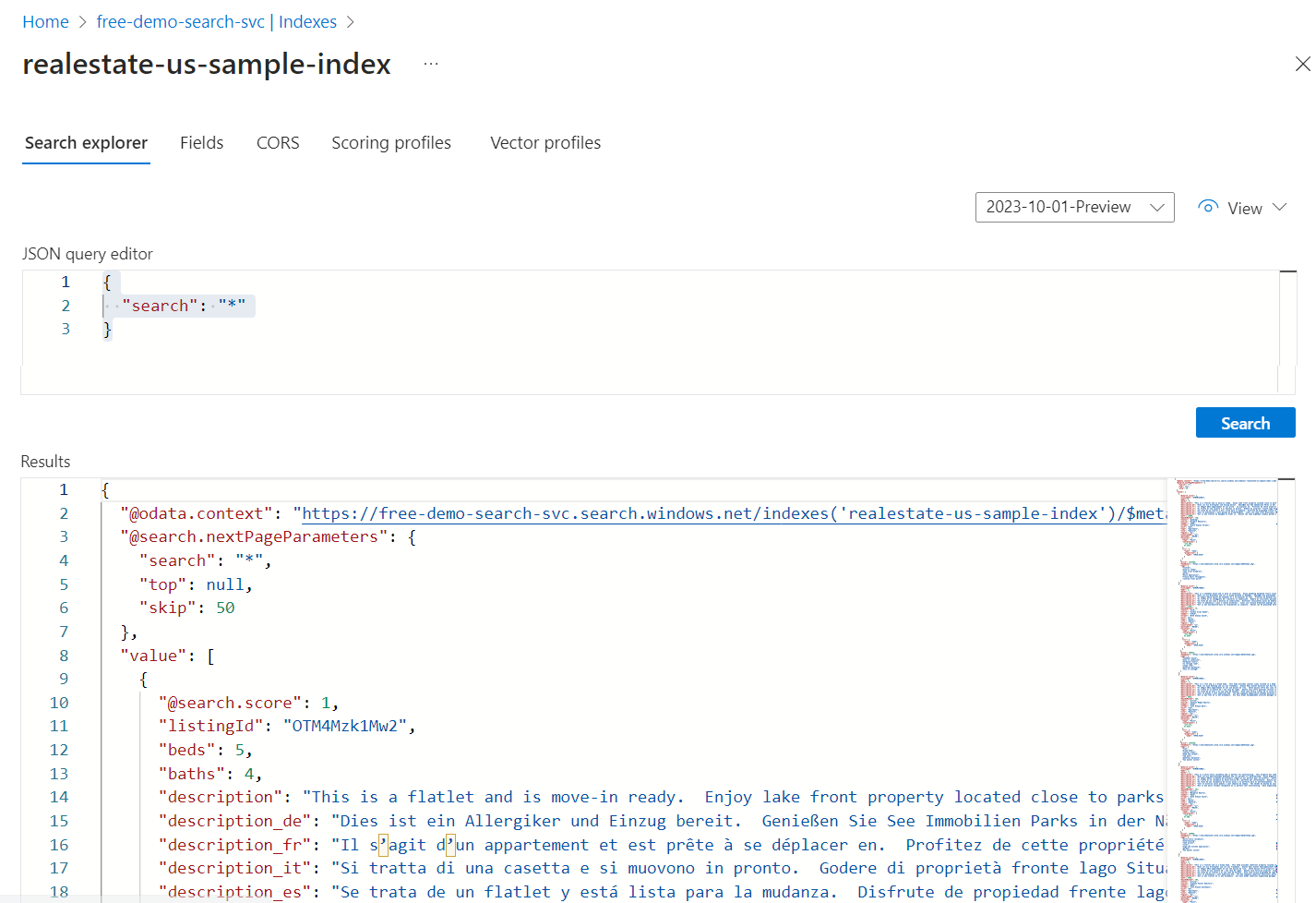
Ingyenes szöveges keresés
Az ingyenes formátumú lekérdezések operátorokkal vagy anélkül is használhatók az egyéni alkalmazásból az Azure AI Searchbe küldött felhasználó által megadott lekérdezések szimulálásához. A rendszer csak az indexdefinícióban "kereshetőként" attribútumú mezőket ellenőrzi az egyezések keresésekor.
Az ingyenes szöveges lekérdezésekhez nincs szükség JSON-nézetre, de a jelen cikkben szereplő többi példával való konzisztenciáért JSON-ban biztosítjuk.
Figyelje meg, hogy ha keresési feltételeket, például lekérdezési kifejezéseket vagy kifejezéseket ad meg, a keresési rang is megjelenik. Az alábbi példa egy ingyenes szöveges keresést szemléltet. A "@search.score" az alapértelmezett pontozási algoritmus használatával kiszámított relevanciapont az egyezéshez.
{
"search": "Seattle townhouse `Lake Washington` miele OR thermador appliance"
}
Results (Eredmények)
A Ctrl-F billentyűkombinációval megkeresheti a találatokat adott érdeklődési körökre vonatkozóan.
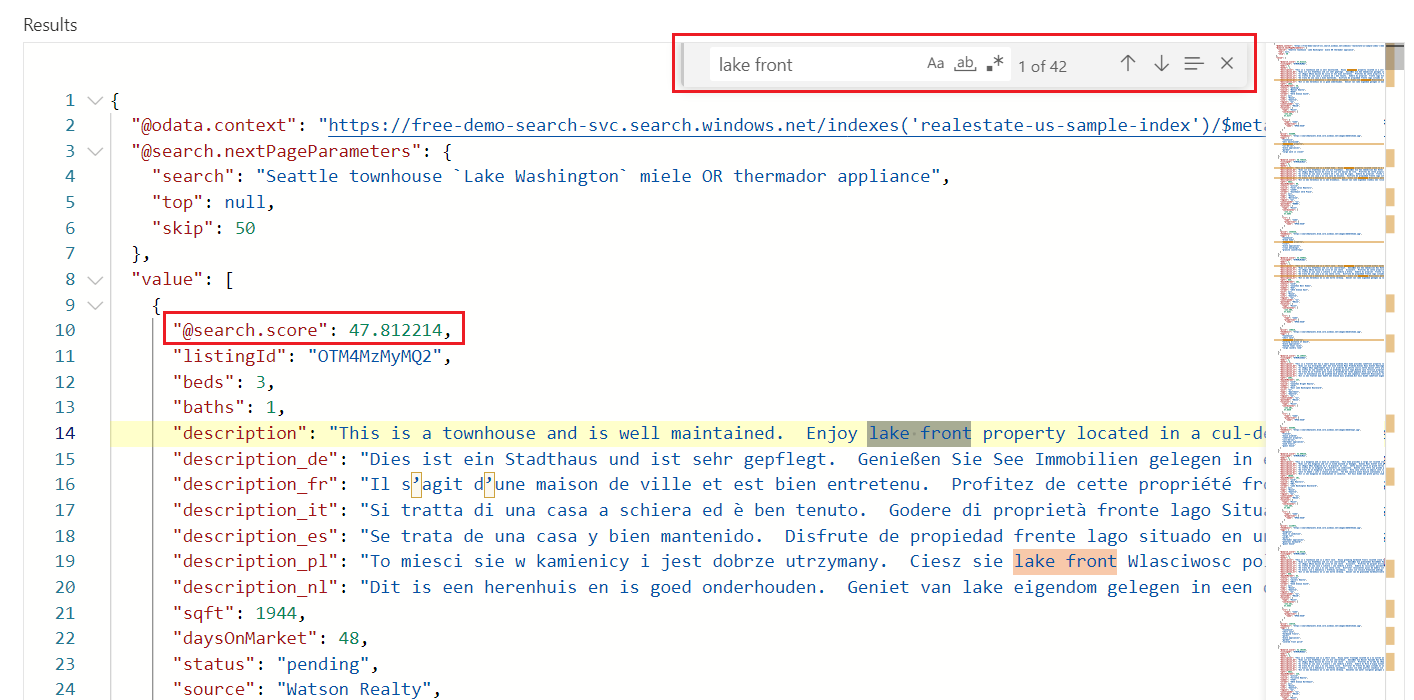
Egyező dokumentumok száma
Adja hozzá "count": true az indexben található egyezések számának lekéréséhez. Üres keresés esetén a darabszám az indexben lévő dokumentumok teljes száma. Minősített keresés esetén a lekérdezés bemenetének megfelelő dokumentumok száma. Ne feledje, hogy a szolgáltatás alapértelmezés szerint az első 50 egyezést adja vissza, így a darabszám több találatot jelezhet az indexben, mint amit az eredmények visszaadnak.
{
"search": "Seattle townhouse `Lake Washington` miele OR thermador appliance",
"count": true
}
Results (Eredmények)
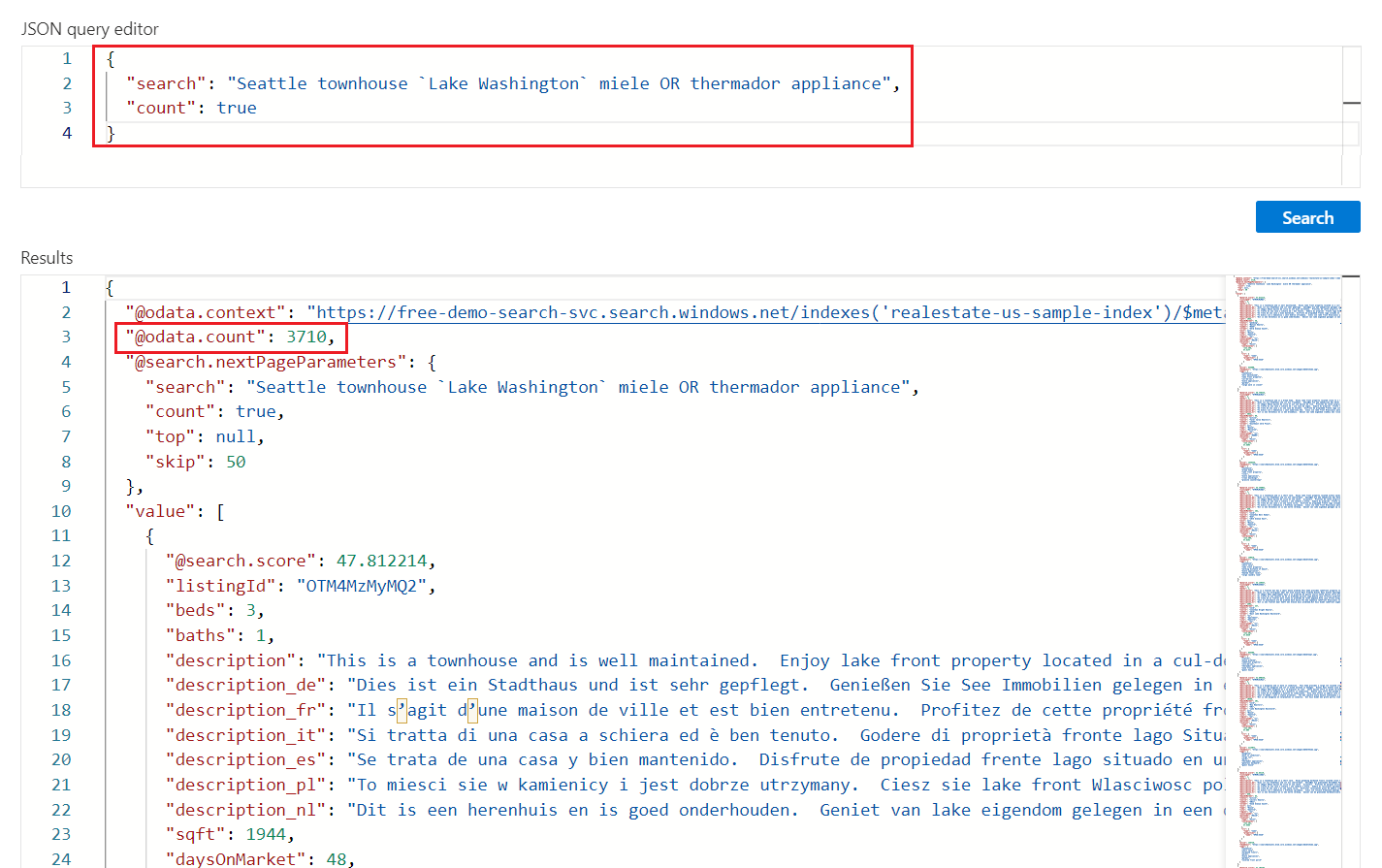
Mezők korlátozása a keresési eredményekben
Adja hozzá a "select" (kiválasztás) lehetőséget, hogy az eredmények a kifejezetten elnevezett mezőkre korlátozva olvashatóbb kimenetet eredményezhessenek a Kereséskezelőben. Csak a keresési indexben "lekérdezhetőként" megjelölt mezők jelennek meg az eredményekben.
{
"search": "seattle condo",
"count": true,
"select": "listingId, beds, baths, description, street, city, price"
}
Results (Eredmények)
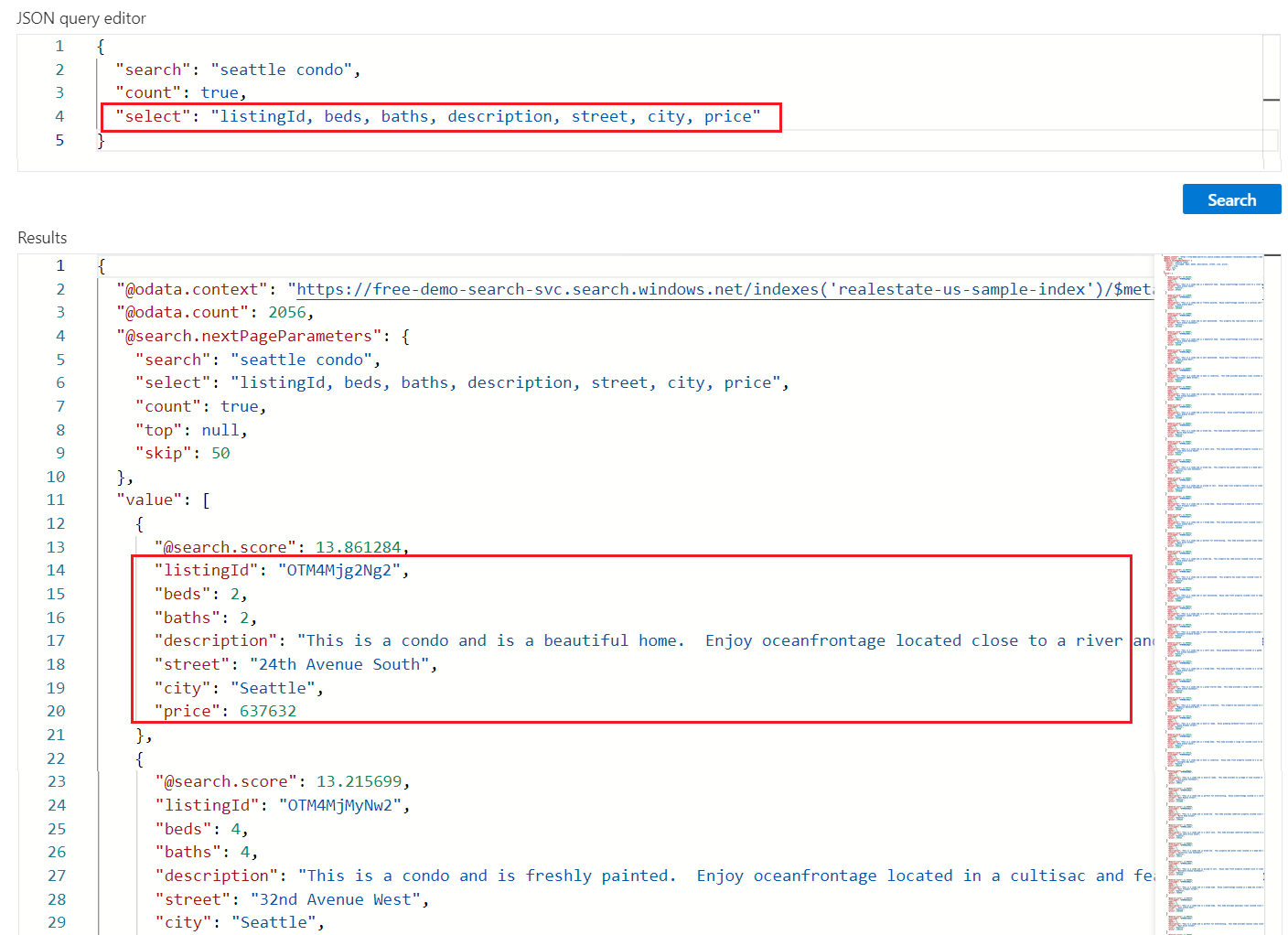
A következő eredményköteg visszaadása
Az Azure AI Search a keresési rangsor alapján adja vissza az első 50 találatot. Az egyező dokumentumok következő készletének lekéréséhez fűzze hozzá "top": 100 , és "skip": 50 növelje az eredményhalmazt 100 dokumentumra (alapértelmezés szerint 50, legfeljebb 1000), kihagyva az első 50 dokumentumot. A dokumentum azonosításához ellenőrizze a dokumentumkulcsot (listingID).
Ne feledje, hogy a rangsorolt eredmények eléréséhez meg kell adnia a keresési feltételeket, például egy lekérdezési kifejezést vagy kifejezést. Figyelje meg, hogy a keresési pontszámok csökkentik a keresési eredmények mélyebb elérését.
{
"search": "seattle condo",
"count": true,
"select": "listingId, beds, baths, description, street, city, price",
"top": 100,
"skip": 50
}
Results (Eredmények)
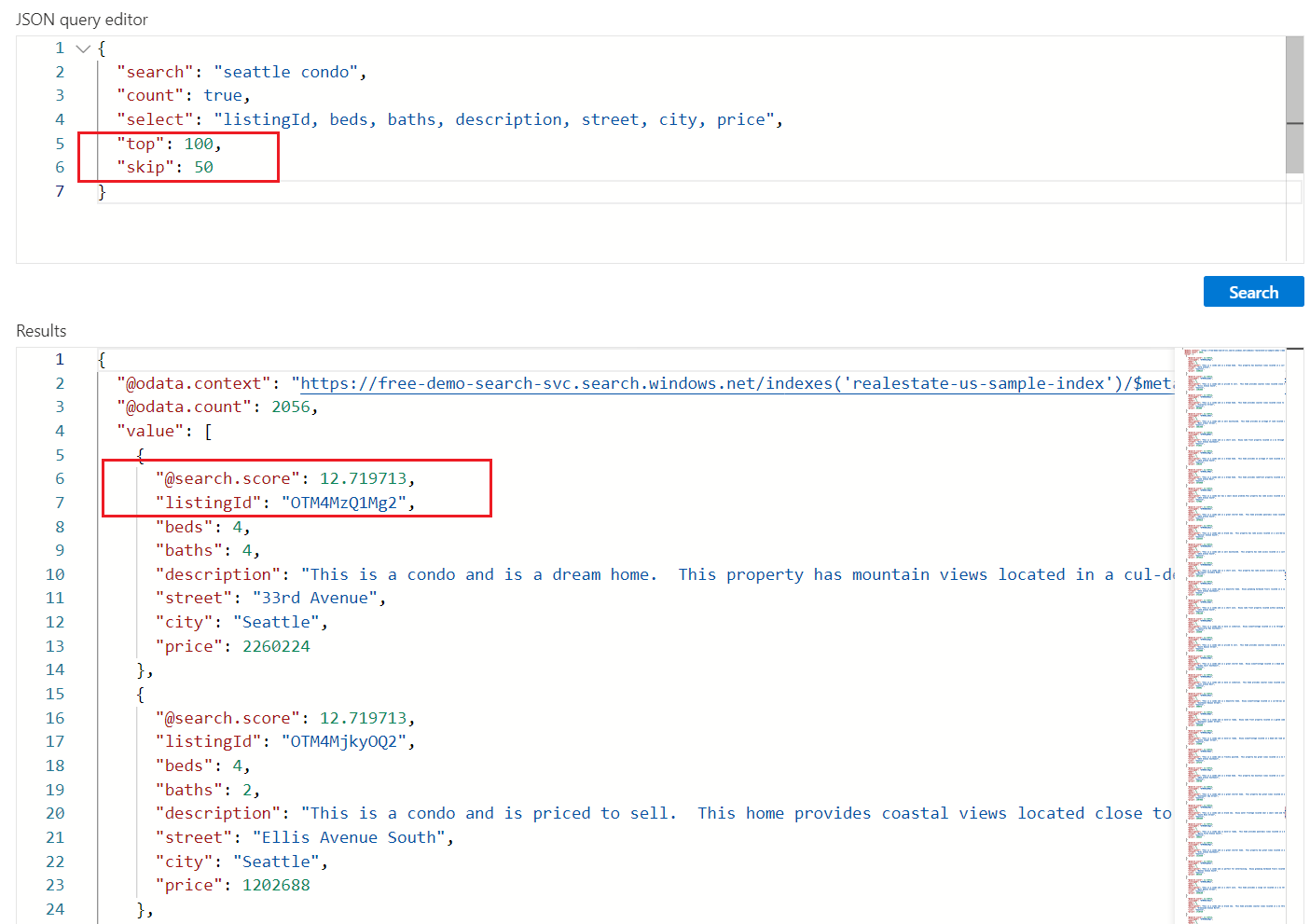
Szűrőkifejezések (nagyobb, kisebb, mint egyenlő)
A paraméter használatával adja meg a filter befogadási vagy kizárási feltételeket. A mezőt "szűrhetőként" kell hozzárendelni az indexhez. Ez a példa a 3-nál nagyobb hálószobákat keresi:
{
"search": "seattle condo",
"count": true,
"select": "listingId, beds, baths, description",
"filter": "beds gt 3"
}
Results (Eredmények)
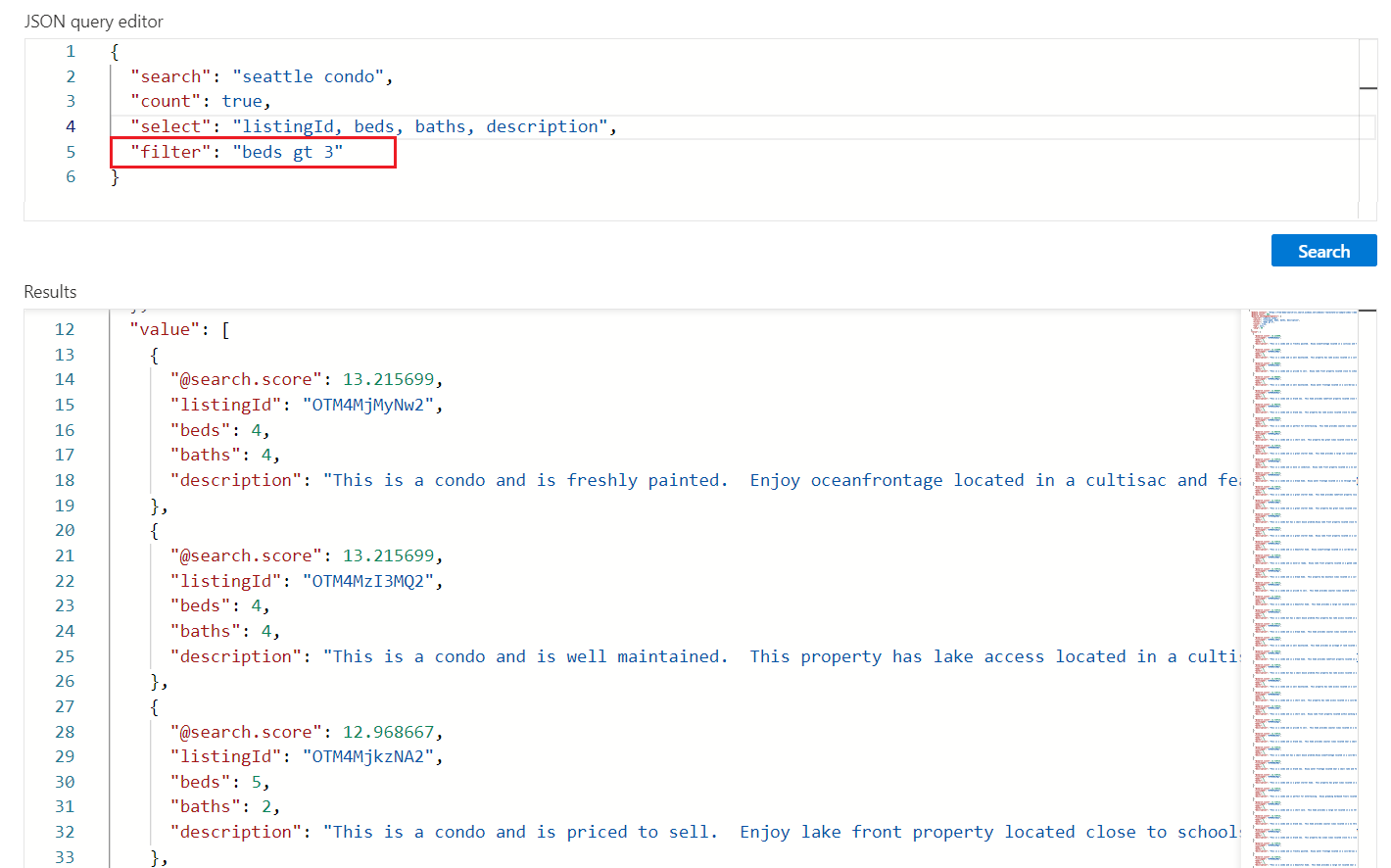
Eredmények rendezése
A orderby keresési pontszám mellett egy másik mező alapján is rendezheti a találatokat. A mezőt "rendezhetőként" kell hozzárendelni az indexhez. Olyan esetekben, amikor a szűrt érték azonos (például ugyanaz az ár), a sorrend tetszőleges, de további feltételeket adhat hozzá a mélyebb rendezéshez. Ennek teszteléséhez használható példakifejezés a következő:
{
"search": "seattle condo",
"count": true,
"select": "listingId, price, beds, baths, description",
"filter": "beds gt 3",
"orderby": "price asc"
}
Results (Eredmények)
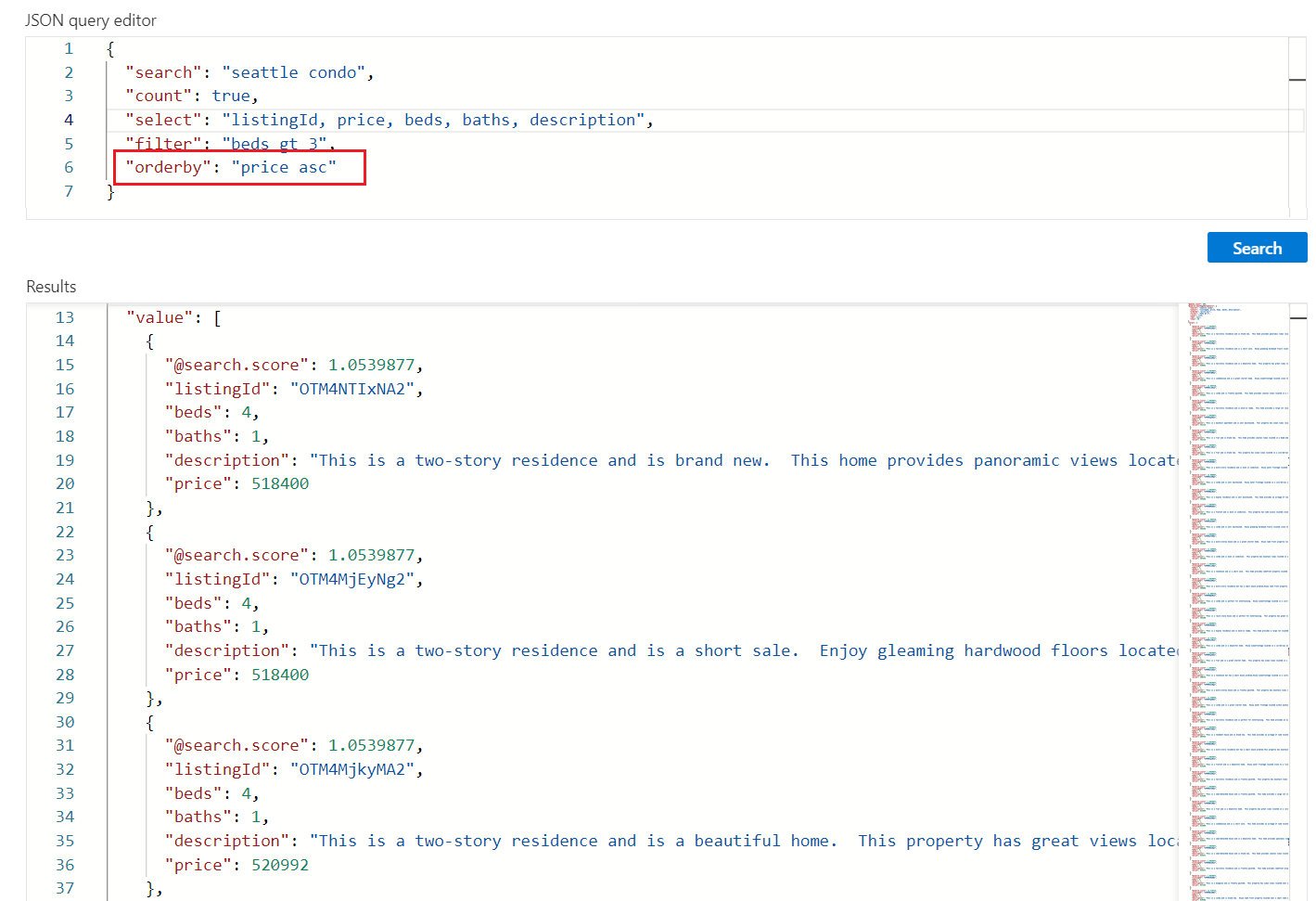
Legfontosabb ismeretek
Ebben a rövid útmutatóban a Search Explorer használatával kérdezett le egy indexet a REST API használatával.
Az eredmények részletes JSON-dokumentumként jelennek meg, így teljes egészében megtekintheti a dokumentum felépítését és tartalmát. A
selectlekérdezési kifejezés paramétere korlátozhatja a visszaadott mezőket.A keresési eredmények az indexben "lekérdezhetőként" megjelölt összes mezőből állnak. Az attribútumok áttekintéséhez válassza a szomszédos Mezők lapot.
A kulcsszókeresés, hasonlóan ahhoz, amit egy kereskedelmi webböngészőben beírhat, hasznos lehet a végfelhasználói élmény teszteléséhez. Tegyük fel például, hogy a beépített ingatlanminta-indexbe beírhatja a "Seattle apartments lake washington" kifejezést, majd a Ctrl-F billentyűkombinációval kereshet kifejezéseket a keresési eredmények között.
A lekérdezési és szűrőkifejezések az Azure AI Search által implementált szintaxisban vannak kifejezve. Az alapértelmezett érték egy egyszerű szintaxis, de igény szerint teljes Lucene-t is használhat a hatékonyabb lekérdezésekhez. A szűrőkifejezések OData-szintaxisban vannak tagoltak.
Az erőforrások eltávolítása
Amikor a saját előfizetésében dolgozik, érdemes a projekt végén eldöntenie, hogy szüksége van-e még a létrehozott erőforrásokra. A továbbra is futó erőforrások költségekkel járhatnak. Az erőforrásokat törölheti egyesével, vagy az erőforráscsoport törlésével eltávolíthatja a benne lévő összes erőforrást is.
A portálon a bal oldali navigációs panel Minden erőforrás vagy Erőforráscsoport hivatkozásával kereshet és kezelhet erőforrásokat.
Ha ingyenes szolgáltatást használ, ne feledje, hogy három indexre, indexelőre és adatforrásra korlátozódik. A portálon törölheti az egyes elemeket, hogy a korlát alatt maradjon.
Következő lépések
A lekérdezési struktúrákról és a szintaxisról a REST-ügyfél használatával hozhat létre olyan lekérdezési kifejezéseket, amelyek az API több részét használják. A Search POST REST API különösen hasznos a tanuláshoz és a feltáráshoz.